Mikä on FIT-tiedosto? Kuinka tarkastella ja muuntaa sitä Windows 11/10:ssä?
Tässä artikkelissa aion puhua siitä, mikä on FIT - tiedosto ja kuinka voit tarkastella ja muuntaa sitä Windows 11/10 -tietokoneellasi. FIT , lyhenne sanoista Flexible and Interoperable Data Transfer , on Garmin Ltd :n kehittämä (Garmin Ltd)GIS -tiedostomuoto . Tätä tiedostomuotoa käytetään periaatteessa etäisyyden, päivämäärän, ajan, sijainnin, poltettujen kalorien, sykkeen, nopeuden ja muiden tietojen tallentamiseen käytettäessä GPS - laitetta esimerkiksi juoksun, pyöräilyn, pyöräilyn, uinnin jne. aikana. Nämä tiedostot ovat periaatteessa luotu Garmin Training Center -ohjelmistolla, joka on saatavilla Windowsille(Windows) ja macOS:lle.

Nyt herää kysymys, kuinka voit tarkastella tiedostoja FIT -muodossa. Ja sitten, kuinka voit muuntaa sen johonkin muuhun muotoon tarvittaessa? Tutustu tähän artikkeliin, jos etsit ratkaisua FIT -tiedostojen katseluun ja muuntamiseen Windows 11/10 :ssä .
Kuinka tarkastella ja muuntaa FIT -tiedostoja Windows 11/10 :ssä ?
Voit tarkastella tai muuntaa FIT -tiedostoa Windowsissa(Windows) käyttämällä ilmaista verkkopalvelua tai erityistä ohjelmistoa. Tämän tyyppisten tiedostojen katseluun ei ole monia sovelluksia. Joten sinun on etsittävä paljon löytääksesi sellaisen. Auttamaan sinua, mainitsen kaksi ilmaista FIT -tiedostojen katseluohjelmistoa FIT-tiedostojen avaamiseksi ja katselemiseksi(FIT) . Voit yksinkertaisesti ladata ja asentaa ohjelmiston ja alkaa katsella FIT- ja muita GPS - tiedostoja. Lisäksi voit myös muuntaa FIT -tiedostoja joihinkin muihin muotoihin näiden ohjelmistojen avulla.
Nämä ovat kaksi FIT - tiedostojen katselu- ja muuntajaohjelmistoa:
- GPXSee
- Garmin BaseCamp
Selvitetään näiden työkalujen yksityiskohdat.
1] GPXSee

GPXSee on ilmainen ja avoimen lähdekoodin GPS - tiedostojen katseluohjelmisto Windows 10 :lle . Sen avulla voit tuoda ja tarkastella FIT- tiedostoja. Sen avulla voit myös tarkastella KML-, GPX-, TCX-, LOC- ja muita GPS-tiedostoja.
Kun avaat FIT - tiedoston, se näyttää ja korostaa jäljet, reitit ja reittipisteet kartalla. Oletuksena se käyttää 4UMaps- palvelun karttaa. Halutessasi voit vaihtaa karttapalvelun johonkin toiseen mieltymystesi mukaan, kuten Open Street Map, Open Topo Map, Antarktis, USGS Imaginary( Open Street Map, Open Topo Map, Antarctica, USGS Imaginary,) jne. Viemällä hiiren reitin päälle voit tarkastella tietoja, kuten etäisyyden, liikkumisen. aika, kokonaisaika, päivämäärä(distance, moving time, total time, date,) jne.
Voit tarkastella lisää FIT -tiedoston sisältämiä tilastoja käyttämällä File > Statistics -vaihtoehtoa. Jotkut sen näyttämät tilastot sisältävät keskinopeuden, maksiminopeuden, tahdin, keskisykkeen, maksimisykkeen(average speed, maximum speed, pace, average heart rate, maximum heart rate,) ja poljinnopeuden(cadence) . Kaikki nämä tiedot auttavat sinua tutkimaan sykettä kilpailun tai muun urheilullisen toiminnan aikana, keskinopeutta harjoituksen aikana ja paljon muuta.
Se näyttää myös nopeus-, syke- ja poljinnopeuskaaviot FIT(graphs) - tiedoston tietojen parempaa analysointia varten . (FIT)Voit tarkastella kaaviota etäisyyden tai ajan mukaan.
Voit myös valita tiedot, joita haluat tarkastella näytöllä, kuten näytä jäljet, näytä reitit, näytä reittipisteet, näytä reittipisteiden tarrat, sijaintitiedot(show tracks, show routes, show waypoints, show waypoint labels, position info,) ja paljon muuta. Sen avulla voit myös mukauttaa koordinaattimuotoa, karttanäyttöä, POI - sädettä jne.
Nyt, kun puhutaan FIT - tiedostojen muuntamisesta, voit muuntaa FIT -tiedostoja GPXSee :n kautta . Sen avulla voit viedä FIT -tiedoston PDF- ja PNG -muotoihin . Tulosteessa saat FIT - tiedostoon tallennetun kartan kaavioilla ja yksityiskohdilla.

GPXSee on mukava ja puhdas ilmainen ohjelmisto FIT -tiedostojen katseluun ja muuntamiseen Windows PC :llä . Lataa se osoitteesta gpxsee.org .
Lue(Read) : How to convert DXF to GCode in Windows 11/10 .
2] Garmin BaseCamp
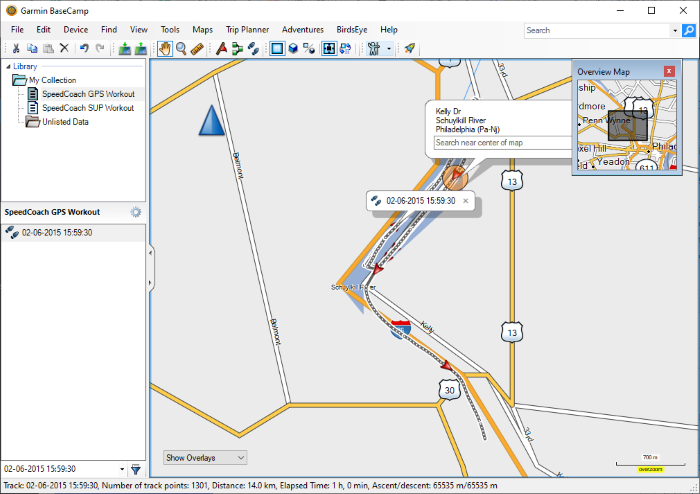
Garmin BaseCamp on ilmainen ohjelmisto Windows 11/10 :lle, jonka avulla voit luoda ja järjestää reittitietoja ulkoaktiviteetteja varten, kuten maantieretkiä, pyöräilyä, kilpailua jne. Sen avulla voit helposti tarkastella FIT - tiedostoa. Voit tehdä tämän siirtymällä sen Tiedosto(File) - valikkoon ja napsauttamalla Tuo( Import) - vaihtoehtoa selataksesi ja avataksesi FIT -tiedoston tietokoneeltasi. Se näyttää kartalla FIT -tiedoston tiedot, mukaan lukien jäljet ja reittipisteet. Voit käyttää sen näkymävaihtoehtoja mukauttaaksesi kartta- ja datanäkymää, kuten kartan ohjausta, karttanäkymää(map control, map view) (2D, 3D), tietosuodatinta, koko näyttöä(data filter, fullscreen,) jne.
Sen avulla voit saada erilaisia tilastoja ja tietoja FIT - tiedostosta, jotka sisältävät ajan, nopeuden, sykkeen, poljinnopeuden(time, speed, heart rate, cadence,) jne. Lisäksi se näyttää luettelon kaikista radalla olevista reittipisteistä sekä kunkin osuuden etäisyyden, osuuden ajan, jalan nopeuden, sijainnin, syke( leg distance, leg time, leg speed, position, heart rate,) jne.

Lisäksi voit tarkastella syke-, nopeus- ja poljinnopeuskaavioita, muistiinpanoja ja viitteitä FIT - tiedoston liitteenä.
Jos haluat muuntaa FIT -tiedoston muihin muotoihin, voit käyttää sen File > Export -toimintoa. Tämän ominaisuuden avulla voit muuntaa FIT -tiedoston erilaisiin GPS- ja muihin tiedostomuotoihin. Joitakin näistä muodoista ovat GPX , CSV , KML ja TCX .

Se tarjoaa joitain muita hienoja ominaisuuksia, kuten reittien luominen, seikkailujen luominen, matkasuunnittelija, osoitteiden etsiminen, paikkojen etsiminen Yelpistä, kiinnostavien paikkojen etsiminen, koordinaattien etsiminen(create routes, create adventures, trip planner, fin addresses, find places on Yelp, find Points of Interest, locate coordinates,) jne. Lisäksi voit käyttää sitä FIT-tiedostojen muokkaamiseen(edit FIT files) työkaluilla, kuten reittipisteen lisääminen, lisätä jälkiä, muokata reittipisteitä(add waypoint, add tracks, edit waypoints,) jne.
Joten nämä ovat kaksi ilmaista ohjelmistoa, joita voit käyttää FIT -tiedostojen katseluun, analysoimiseen, muokkaamiseen ja muuntamiseen Windows 11/10 -tietokoneessa. Niiden avulla voit myös tarkastella muita GPS- tiedostoja.
Aiheeseen liittyvä(Related) : How to view VCF file in Windows 11/10 .
Related posts
Mikä on Windows.edb-tiedosto Windows 11/10:ssä
Mikä on PLS-tiedosto? Kuinka luoda PLS-tiedosto Windows 11/10:ssä?
Mikä on PPS-tiedosto? Kuinka muuntaa PPS PDF:ksi Windows 11/10:ssä?
Kuinka purkaa, avata tai purkaa TAR.GZ, TGZ tai GZ. Tiedostot Windows 11/10:ssä
Mikä on LRC-tiedosto? Kuinka luoda LRC-tiedosto Windows 11/10:ssä?
Paras ilmainen tiedostojen pakkausohjelmisto Windows 11/10:lle
Puuttuvien DLL-tiedostojen virheiden korjaaminen Windows 11/10 -tietokoneessa
Eri tapoja poistaa väliaikaisia tiedostoja Windows 11/10:ssä
Poista väliaikaiset tiedostot Levyn puhdistustyökalulla Windows 11/10:ssä
Kuinka muokata tai lisätä metatietoja valokuva- ja videotiedostoihin Windows 11/10:ssä
Tiedostojen ja kansioiden aiempien versioiden palauttaminen Windows 11/10:ssä
Kuinka tulostaa luettelo kansiossa olevista tiedostoista Windows 11/10:ssä
OneDriven jaettujen tiedostojen ilmoitusten poistaminen käytöstä Windows 11/10:ssä
Thumbs.db-tiedostojen poistaminen Verkko-kansiosta Windows 11/10:ssä
Mikä Shapefile on? Kuinka tarkastella muototiedostoa Windows 11/10:ssä
Tiedostojen ja kansioiden käyttöoikeuksien palauttaminen oletusarvoiksi Windows 11/10:ssä
Paras ilmainen Universal File Viewer -ohjelmisto Windows 11/10:lle
Kuinka kiinnittää tiedosto tai kansio Käynnistä-valikkoon Windows 11/10:ssä
MIDI:n muuntaminen MusicXML:ksi Windows 11/10:ssä
Kuinka muuntaa IMG-tiedosto ISO: ksi Windows 11/10: ssä
